Dialogrutan Säkerhetsinställningar för lösenord
Ställa in lösenord för att öppna eller skriva ut/redigera PDF-filer.
Dialogrutan Säkerhetsinställningar för lösenord (Password Security Settings) visas vid någon av följande åtgärder.
- Markera kryssrutan Ställ in lösenordssäkerhet (Set up password security) i dialogrutan Inställningar och skanna sedan
-
Markera kryssrutan Ställ in lösenordssäkerhet (Set up password security) i dialogrutan Spara inställningar (Save Settings) och spara sedan
 Obs!
Obs!- Dialogrutan Spara inställningar (Save Settings) visas efter skanning med kryssrutan Kontrollera skanningsresultatet och ange sparinställningarna (Check scan results and specify save settings) markerad under Spara inställningar (Save Settings) i dialogrutan Inställningar.
 Viktigt!
Viktigt!
- Du kommer inte att kunna öppna eller redigera PDF-filen om du glömmer lösenordet. Vi rekommenderar att du skriver ner lösenorden och förvarar dem på en säker plats.
- Lösenordsskyddade PDF-filer kan inte öppnas i program som inte har stöd för säkerhetsinställningarna för PDF-filer.
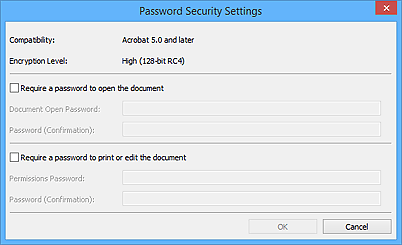
- Lösenord krävs för att öppna dokumentet (Require a password to open the document)
-
Du kan ange om ett lösenord krävs för att öppna PDF-filen. Markera den här kryssrutan för att skriva in tecken i Dokumentöppningslösenord (Document Open Password).
- Dokumentöppningslösenord (Document Open Password)
- Ange ett lösenord för att öppna PDF-filen.
- Lösenord (bekräftelse) (Password (Confirmation))
- Ange lösenordet som konfigurerats i Dokumentöppningslösenord (Document Open Password).
- Kräv ett lösenord för att skriva ut eller redigera dokumentet (Require a password to print or edit the document)
-
Du kan ange om ett lösenord krävs för att skriva ut eller redigera PDF-filen. Markera den här kryssrutan för att skriva in tecken i Lösenord för behörighet (Permissions Password).
- Lösenord för behörighet (Permissions Password)
- Ange ett lösenord för att skriva ut eller redigera PDF-filerna.
- Lösenord (bekräftelse) (Password (Confirmation))
- Ange lösenordet som konfigurerats i Lösenord för behörighet (Permissions Password).
 Viktigt!
Viktigt!
- Ange ett lösenord på maximalt 32 tecken med bokstäver, siffror och/eller symboler som är enkelbytestecken (!"#$%&'()*+,-./:;<=>?@[\]^_`{|}~). Lösenord är skiftlägeskänsliga.
- Om du vill ställa in både Dokumentöppningslösenord (Document Open Password) och Lösenord för behörighet (Permissions Password) markerar du båda kryssrutorna och anger olika lösenord för varje.
- OK
- Du kan klicka på OK när du har angett Dokumentöppningslösenord (Document Open Password) och Lösenord (bekräftelse) (Password (Confirmation)) eller Lösenord för behörighet (Permissions Password) och Lösenord (bekräftelse) (Password (Confirmation)). Klicka på OK för att skanna eller spara.
- Avbryt (Cancel)
-
När du har skannat med kryssrutan Ställ in lösenordssäkerhet (Set up password security) markerad i dialogrutan Inställningar:
Huvudfönstret för IJ Scan Utility visas igen.
När du har sparat med kryssrutan Ställ in lösenordssäkerhet (Set up password security) markerad i dialogrutan Spara inställningar (Save Settings):
En bekräftelseskärm visas. Klicka på Avbryt (Cancel) för att gå tillbaka till dialogrutan Säkerhetsinställningar för lösenord (Password Security Settings). Klicka på OK för att spara de skannade bilderna utan att ange ett lösenord.

